JUGEMテーマ:パソコン
VAIOの液晶一体型デスクトップPC SVL24148CJWのHDDがセクタ不良で壊れてしまい、HDDからSDDに換装しました。
HDDが完全に壊れる前だったため、ぎりぎりリカバリーディスクが作成できました。
回復ドライブは以下の64GBのUSBメモリを準備
TOSHIBA 東芝 USBフラッシュメモリ TransMemory USB2.0対応
そしてSSDはWD製 128GBのものを使用
WesternDigital
WD Green WDS120G1G0A (SSD/2.5インチ/120GB/SATA)
まずは、換装前にリカバリーディスクを作成。
作成方法はいろいろな記事で紹介されていますが、
コントロールパネルの回復の項目から作成できます。
Windows 8からはHDDに回復パーティションが用意されており、そこから回復ドライブを作成できるようになっています。
回復ドライブの作成はとても時間がかかり、途中でスリープになるとそこから進まなくなるので要注意です。
作成が終わったら、HDDからSSDに換装です。
これ自体はモニターを支えている部分の周りが外せるようになっているのでドライバー一本で作業可能です。
なお、上に記載のSSDは2.5インチ、もともと入っていた3TBのHDDは3.5インチです。
私は面倒くさがりなので、3.5インチのHDDが入っていたマウンタにセロテープでペタペタと貼り付けました。
きちんとしたい方は変換マウンタをお勧めします。
問題は、回復ドライブでSSDにリカバリーできるかどうか(OSをインストールできるか)です。
マザーボードとの相性が悪いとうまく行かないことがあるようです。
今回は、WDの3TBのHDDが入っていることがわかっていたので、SSDのほうもWDにしました。
VAIO レスキューモードからUSBメモリやディスクから起動を選択し、リカバリー開始。
かなり時間がかかりましたが、(たぶん2~3時間くらい)
無事リカバリーが終わりました。
電源を入れると無事立ち上がり、購入時と同様に初期設定の画面になりました。
その後も無線の設定、セキュリティ対策ソフトのインストールも問題なくでき、修復完了しました。
HDDの時は立ち上がるまでに2分くらいかかっていましたが、
SSDに換装して10-15秒くらいになりました。激速です。
やはりSSDもWDに合わせたのは正解だったようです。
作業自体は簡単でしたが、SSDに換装した際にちゃんと動くか不安でしたが、問題なかったのは幸いでした。
既にMSIのノートPCを購入しており、修理しなくてもよかったのですが、
ブルーレイドライブがどうしても勿体なくて、ハードディスク交換を行いました。
以上、HDDからSSDへの換装でした。








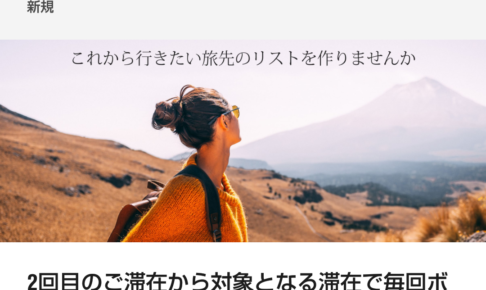



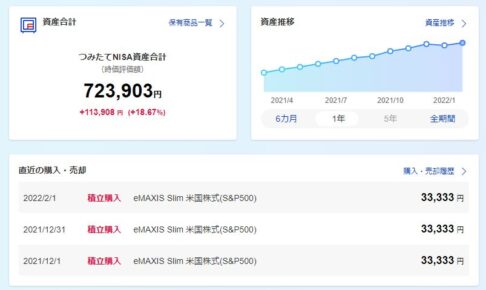

コメントを残す